Maison >Tutoriel système >Série Windows >Solution de redémarrage infini Win11
Solution de redémarrage infini Win11
- DDDoriginal
- 2024-06-20 13:29:51770parcourir
Dans l'environnement de récupération Windows, sélectionnez Dépannage > Options avancées > Paramètres de démarrage > Redémarrez.Cet article aborde le problème du blocage de Windows 11 dans une boucle de redémarrage sans fin. Il explore les causes potentielles, notamment les problèmes de matériel et de pilotes, les conflits logiciels et la corruption du système. L'article fournit des instructions étape par étape pour comment résoudre la boucle de redémarrage sans fin de Windows 11 ? clé.
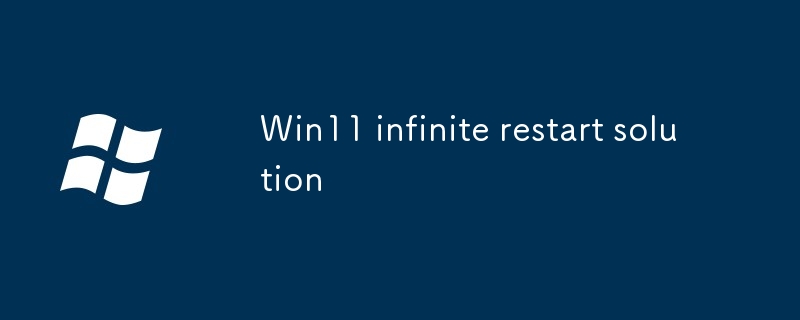 Appuyez sur F5 pour activer le mode sans échec avec réseau. avant que le problème ne commence.
Appuyez sur F5 pour activer le mode sans échec avec réseau. avant que le problème ne commence.
Problèmes de matériel ou de pilote :
- Un matériel défectueux ou incompatible, tel qu'une carte graphique ou une RAM, peut provoquer des redémarrages sans fin.
- Obsolète ou des pilotes de périphérique corrompus peuvent également déclencher le problème.
- Corruption du système :
- Si des fichiers système essentiels sont corrompus ou endommagés, cela peut empêcher Windows de démarrer correctement, entraînant des redémarrages infinis.
- Existe-t-il des correctifs potentiels pour arrêter le redémarrage infini dans Windows 11 ?
Analyses SFC et DISM :
- Ouvrez une invite de commande élevée (cmd).
Exécutez les commandes suivantes :
"sfc /scannow" pour rechercher et réparer fichiers système corrompus.- "DISM /Online /Cleanup-Image /RestoreHealth" pour restaurer une image système saine.
Réinitialiser Windows 11 :
- Dans l'environnement de récupération Windows, sélectionnez Dépanner > Options avancées > Réinitialisez ce PC.
Installation propre de Windows 11 :
Créez une clé USB ou un DVD amorçable à l'aide du support d'installation de Windows 11.
Démarrez à partir de l'USB/DVD et suivez l'assistant d'installation.- Supprimez ou formatez toutes les partitions existantes pour garantir une installation propre.
Ce qui précède est le contenu détaillé de. pour plus d'informations, suivez d'autres articles connexes sur le site Web de PHP en chinois!

